iqoo8手机投屏投不上去是什么原因
zn315#p#gxyimin 17小时前 使用无线网络投屏:投屏电视等大屏设备:使用投屏时需要手机与大屏设备连接至同一WLAN,再进入手机设置--其他网络与连接--投屏,在可用设备列表中,选择需要投屏的设备,即可投屏。投屏电脑:需要手机与电脑接入同一网络,电脑端安装并打开互传(下载电脑端互传),进入手机设置--其他网络与连接--投屏--屏幕右上方扫码标识,点击扫描电脑端互传多屏互动二维码,即可投屏。注:暂时仅支持windows系统电脑。投屏vivoPad:手机和vivoPad需要保持开启蓝牙和连接同一WLAN,登陆同一个vivo帐号;再进入手机设置--其他网络与连接--投屏,在可用设备列表中,点击需要投屏的设备,即可投屏。使用数据线投屏:一、数据线投屏:1、手机进入开发者选项(拨号盘输入*#*#7777#*#*),开启“USB调试”;2、电脑端需下载互传PC版:进入;Windows电脑选择:Windows下载;苹果电脑选择:Mac下载;3、将USB数据线连接电脑和手机;4、手机弹出“允许USB调试吗?”,选择“允许”;5、连接成功后,可进行查看文件、拖动传输文件、资料备份、多屏互动(手机投屏到电脑)的操作。二、可以购买转接线,连接Type-C充电口与大屏设备的HDMI、DP接口进行投屏。 注:支持USB 3.1的机型使用NFC投屏:使用NFC投屏时,手机和vivoPad需保持开启蓝牙和连接至同一WLAN,登陆同一个vivo帐号;进入手机设置--其他网络与连接--开启NFC,使用手机触碰vivoPadNFC区域(前置摄像头右上角),即可投屏。注:手机需处于文件管理、相册选中文件以外的任意界面。若有其他使用疑惑,可进入vivo官网/vivo商城APP--我的--在线客服或者vivo官网网页版--下滑底部--在线客服--输入人工客服进入咨询了解。
傲然天下哈利波特挽兰芷吻你一世 17小时前 可以检查手机与投屏设备网络是否一致。手机中的一些配置出错,重新配置一下即可,或者就是手机没有和电视机保持在同一局域网内。确认下你的手机和电视是否链接同一wifi,如果你手机用4G你电视用WIFI,则会发生无法投屏的情况,建议您二者采用同一网络。
zn315#p#gxyimin 17小时前 使用无线网络投屏:投屏电视等大屏设备:使用投屏时需要手机与大屏设备连接至同一WLAN,再进入手机设置--其他网络与连接--投屏,在可用设备列表中,选择需要投屏的设备,即可投屏。投屏电脑:需要手机与电脑接入同一网络,电脑端安装并打开互传(下载电脑端互传),进入手机设置--其他网络与连接--投屏--屏幕右上方扫码标识,点击扫描电脑端互传多屏互动二维码,即可投屏。注:暂时仅支持windows系统电脑。投屏vivoPad:手机和vivoPad需要保持开启蓝牙和连接同一WLAN,登陆同一个vivo帐号;再进入手机设置--其他网络与连接--投屏,在可用设备列表中,点击需要投屏的设备,即可投屏。使用数据线投屏:一、数据线投屏:1、手机进入开发者选项(拨号盘输入*#*#7777#*#*),开启“USB调试”;2、电脑端需下载互传PC版:进入;Windows电脑选择:Windows下载;苹果电脑选择:Mac下载;3、将USB数据线连接电脑和手机;4、手机弹出“允许USB调试吗?”,选择“允许”;5、连接成功后,可进行查看文件、拖动传输文件、资料备份、多屏互动(手机投屏到电脑)的操作。二、可以购买转接线,连接Type-C充电口与大屏设备的HDMI、DP接口进行投屏。 注:支持USB 3.1的机型使用NFC投屏:使用NFC投屏时,手机和vivoPad需保持开启蓝牙和连接至同一WLAN,登陆同一个vivo帐号;进入手机设置--其他网络与连接--开启NFC,使用手机触碰vivoPadNFC区域(前置摄像头右上角),即可投屏。注:手机需处于文件管理、相册选中文件以外的任意界面。若有其他使用疑惑,可进入vivo官网/vivo商城APP--我的--在线客服或者vivo官网网页版--下滑底部--在线客服--输入人工客服进入咨询了解。
傲然天下哈利波特挽兰芷吻你一世 17小时前 可以检查手机与投屏设备网络是否一致。手机中的一些配置出错,重新配置一下即可,或者就是手机没有和电视机保持在同一局域网内。确认下你的手机和电视是否链接同一wifi,如果你手机用4G你电视用WIFI,则会发生无法投屏的情况,建议您二者采用同一网络。
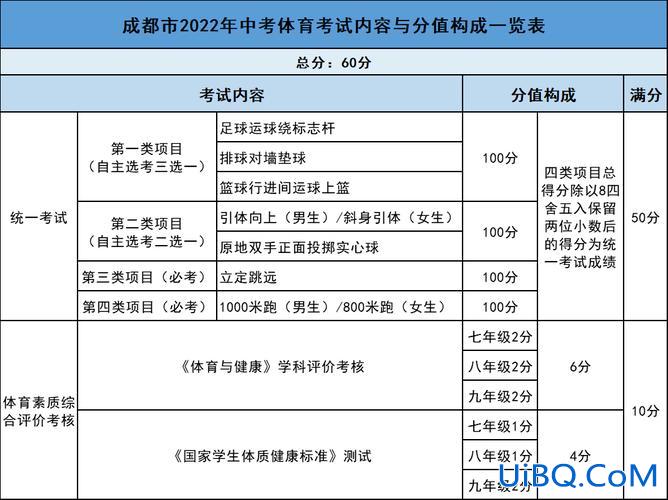
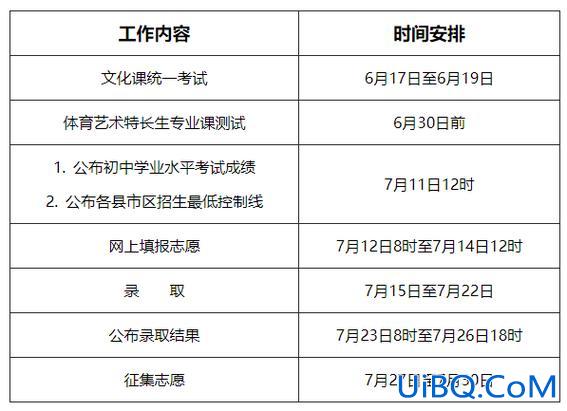
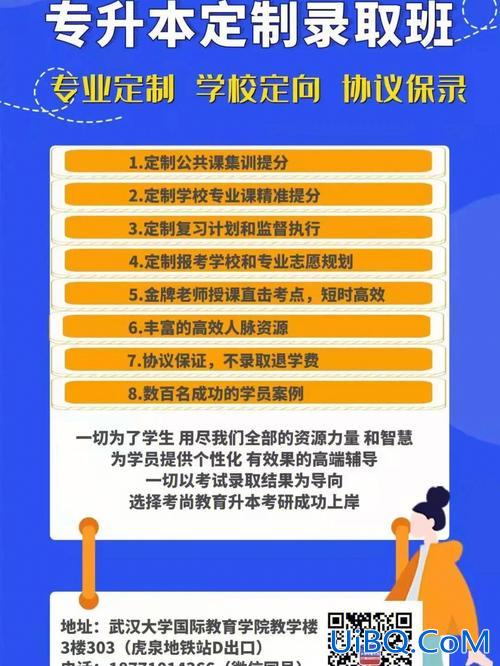


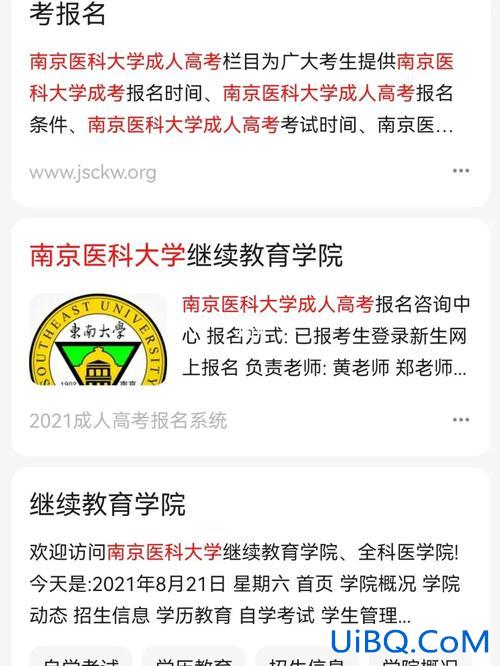
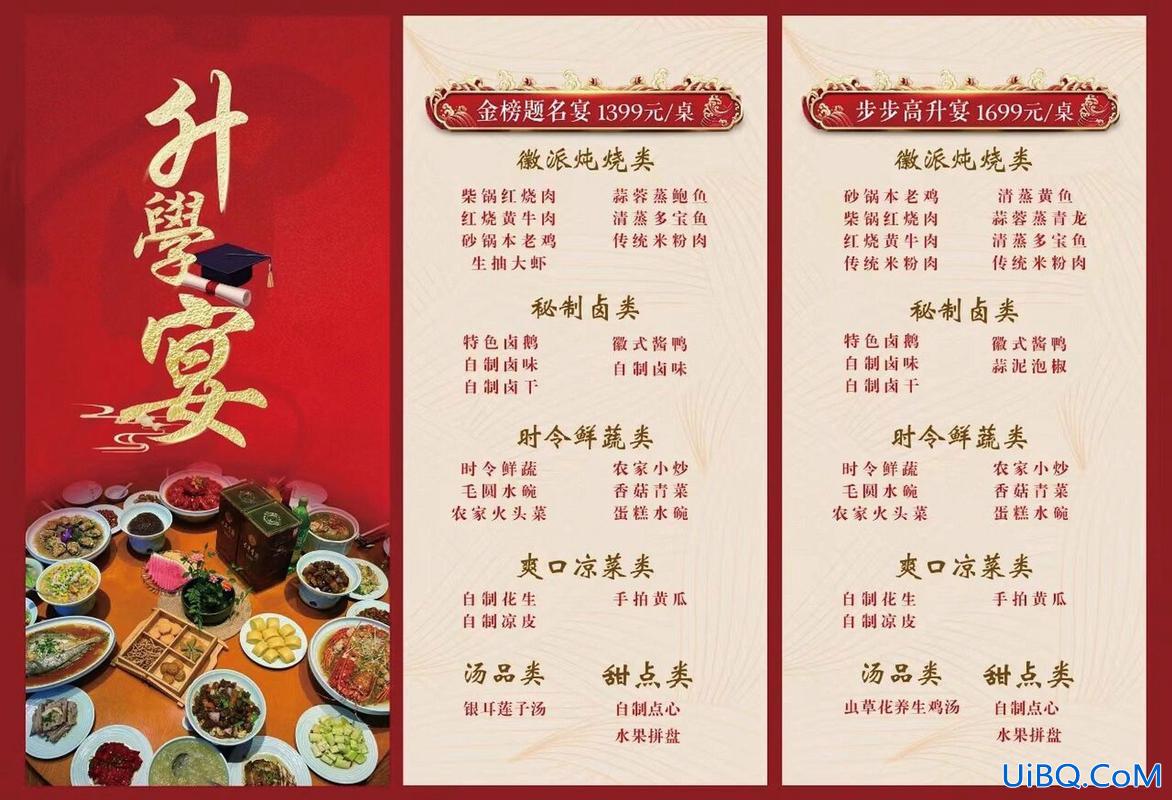
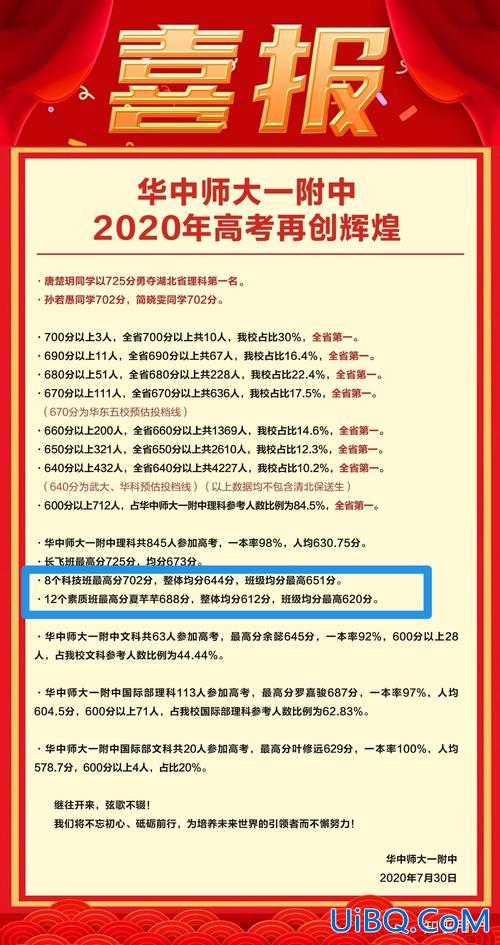
 加载中,请稍侯......
加载中,请稍侯......
精彩评论